
Touches rémanentes : taper facilement des raccourcis clavier
Touches rémanentes : taper facilement des raccourcis clavier
Vous avez du mal à presser plusieurs touches à la fois pour lancer un raccourci clavier ? Tapez donc ces touches une par une ! Activez pour cela les touches rémanentes de Windows ou les touches à auto-maintien de macOS.
Sur ordinateur, de nombreuses fonctions et options se lancent grâce à une combinaison de touches, par exemple Ctrl+C pour copier une sélection dans Windows, ou Cmd+V pour coller la sélection sur Mac. Quand on connaît par cœur ces raccourcis clavier, c'est un vrai gain de temps ! Mais lorsqu'on souffre de troubles musculosquelettiques, enfoncer plusieurs touches en même temps peut s'avérer douloureux, a fortiori si l'on répète la manip régulièrement. La solution : une option appelée Touches rémanentes dans Windows, et Touches à auto-maintien dans macOS. Elle vous permet de taper une par une les touches d'un raccourci clavier. Chaque touche de modification pressée (Maj, Ctrl, Alt…) reste active jusqu'à ce que les autres touches de la combinaison soient pressées. Au lieu de taper Ctrl+Alt+Suppr, par exemple, ce qui imposerait de maintenir enfoncées les trois touches, vous presserez d'abord la touche Ctrl, puis la touche Alt, puis la touche Suppr. Et il n'y a aucune limite de temps, vous pouvez aller à votre rythme. Des signaux visuels et sonores vous indiquent même que chaque pression est bien prise en compte.
Les touches rémanentes ou à auto-maintien sont les touches Maj, Ctrl et Alt sur PC et Mac, ainsi que la touche Windows sur un clavier de PC, et les touches Cmd et Fn sur un clavier de Mac. Sur Mac et PC, nous allons voir comment activer l'option, comment la désactiver, et comment empêcher qu'elle se déclenche par inadvertance, par exemple quand vous êtes en plein jeu d'action.
Comment activer les touches rémanentes de Windows ?
Voyons comment activer les touches rémanentes et paramétrer les quelques options prévues par Windows 10 et 11. Sur un clavier de PC, les touches rémanentes, également appelées touches de modification, sont les touches Maj, Ctrl, Alt et Windows.
Sur le clavier d'un PC portable, que l'option de touches rémanentes soit ou non active, la touche Fn (Fonction, associée aux touches de fonction F1, F2, F3, etc.) est prise en compte dans le raccourci clavier tapé : Windows fait la différence entre Ctrl+F2 et Ctrl+Fn+F2.
► Dans Windows 10 et 11, pour activer les touches rémanentes, pressez 5 fois la touche Maj. Pressez indifféremment la touche Maj de gauche ou de droite, mais 5 fois la même ! Un signal sonore se fait entendre…
► Windows affiche la fenêtre Touches rémanentes. Pressez le bouton Oui pour activer l'option. Ou le bouton Non pour fermer la fenêtre sans activer l'option.
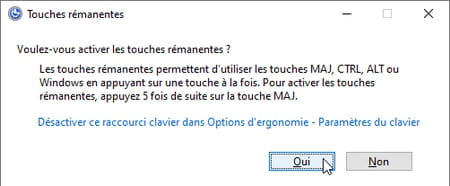
► Remarquez le lien bleu Désactiver ce raccourci clavier, qui vous conduit aux options.
► Si la fenêtre Touches rémanentes n'apparaît pas quand vous pressez 5 fois la touche Maj, activez cette option via les Paramètres de Windows.
► Quand l'option Touches rémanentes est activée, en bas à droite de l'écran, dans la barre des tâches de Windows, et plus précisément dans la zone de notification près de l'heure, s'affiche une petite icône vous indiquant quelles touches spéciales sont pressées : Maj, Ctrl, Windows et/ou Alt.

► Voici l'icône quand vous pressez la touche Maj. Le rectangle blanc du haut devient noir. Un bip se fait entendre.
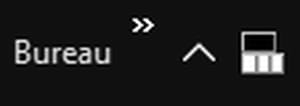
► Voici l'icône quand vous pressez la touche Ctrl. Le rectangle blanc à gauche devient noir. Un bip se fait entendre.
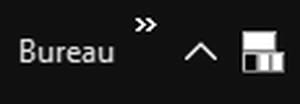
► Voici l'icône quand vous pressez la touche Windows. Le rectangle blanc au centre devient noir. Un bip se fait entendre.
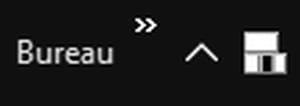
► Voici l'icône quand vous pressez la touche Alt. Le rectangle blanc à droite devient noir. Un bip se fait entendre.
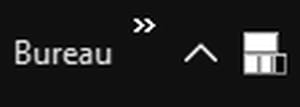
► Si vous pressez deux ou trois touches rémanentes successivement, par exemple ci-dessous Ctrl puis Alt (ou Alt puis Ctrl, l'ordre importe peu), les rectangles correspondants deviennent noirs.
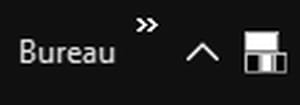
► Pour taper par exemple la combinaison de touches Ctrl+C, pressez la touche Ctrl, relâchez-la et pressez la touche C.
► L'activation des touches rémanentes concerne aussi vos actions à la souris : dans une application comme un navigateur Web par exemple (Chrome, Edge, Firefox…), pressez une fois Ctrl puis faites rouler la molette centrale de votre souris pour zoomer ou dézoomer.
► Si vous pressez 2 fois la même touche de modification, par exemple deux fois la touche Ctrl, la touche est verrouillée. Pressez-la une troisième fois pour la déverrouiller. Ce comportement peut être désactivé dans les options. Exemple : dans un traitement de texte, pressez une fois Ctrl, puis à nouveau Ctrl (la touche est verrouillée), pressez la touche A (ce qui revient à un Ctrl+A, donc Tout sélectionner), pressez la touche C (ce qui revient à un Ctrl+C, donc Copier), pressez enfin la touche Ctrl une troisième fois pour la déverrouiller.
► Si vous pressez 5 fois la touche Maj alors que l'option Touches rémanentes est active, cela désactive l'option Touches rémanentes. Un signal sonore particulier vous l'indique.
► Pour accéder aux options des touches rémanentes, cliquez dans le coin inférieur gauche de l'écran Windows sur le menu Démarrer > Paramètres (icône de roue dentée) > Options d'ergonomie > Clavier. Si vous ne parvenez pas à afficher les options d'ergonomie du clavier, dans la fenêtre des Paramètres, tapez clavier dans la zone de recherche et cliquez sur Options d'ergonomie – Paramètres du clavier.
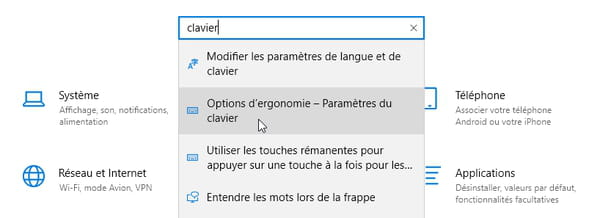
► Dans les options, si l'interrupteur Utiliser les raccourcis clavier en appuyant sur une touche à la fois est en position Activé, des options supplémentaires s'affichent juste en dessous.
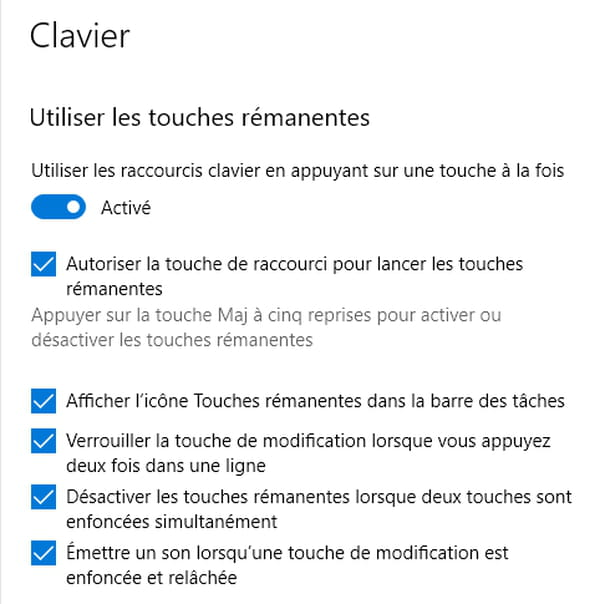
► Décochez la case Autoriser la touche de raccourci… pour empêcher définitivement que 5 pressions sur la touche Maj active ou désactive l'option. Vous pourrez toujours activer les touches rémanentes en revenant ici dans les options.
► Décochez la case Verrouiller la touche de modification lorsque vous appuyez deux fois dans une ligne si vous ne souhaitez plus verrouiller les touches rémanentes. Quand cette option est cochée, deux pressions verrouillent une touche, une troisième pression la désactive (voir notre exemple plus haut). Quand cette option est décochée, une pression active la touche rémanente, une seconde pression la désactive.
► Une autre option pourrait vous être utile pour éviter de désactiver la fonction par inadvertance : la case Désactiver les touches rémanentes lorsque deux touches sont enfoncées simultanément.
► Notez aussi que si vous double-cliquez sur l'icône Touches rémanentes en bas à droite de votre écran, les options s'affichent. En revanche, Windows vous montre ces options dans l'antique Panneau de configuration des anciennes versions de Windows (Vista…), et non dans la fenêtre Paramètres de Windows 10 et 11.
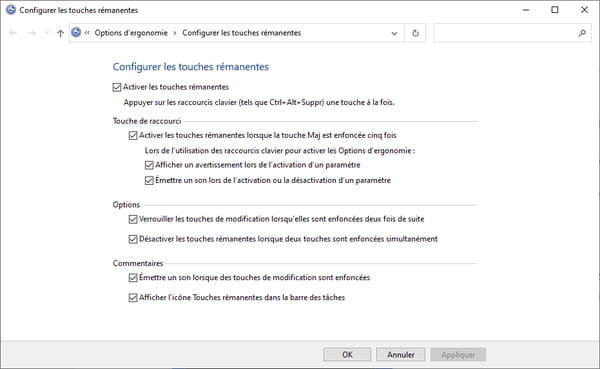
► Si l'icône Touches rémanentes ne reste pas visible dans la barre des tâches de Windows bien que l'option soit activée et que vous ayez demandé dans les options que son icône soit visible, elle se trouve sans doute reléguée dans les icônes cachées, dévoilées d'un clic sur le chevron (illustration ci-dessous). Mais il est possible de la garder toujours visible dans la zone de notification…
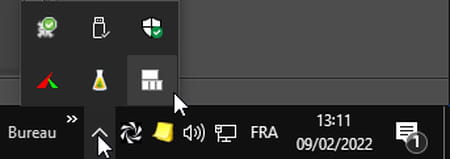
► Cliquez avec le bouton droit de la souris dans une zone vide de la barre des tâches, choix Paramètres de la barre des tâches.
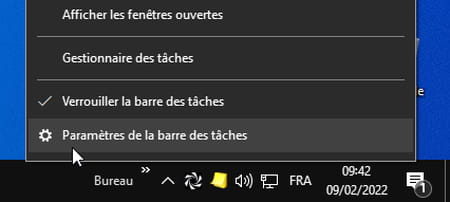
► Faites défiler les options de la barre des tâches avec la molette de votre souris pour dénicher l'option (lien bleu) Sélectionner les icônes à afficher dans la barre des tâches.
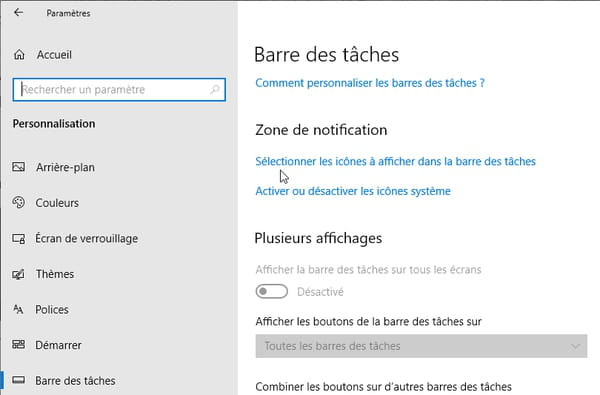
► Passez l'interrupteur Explorateur Windows/Touches rémanentes sur Activé.
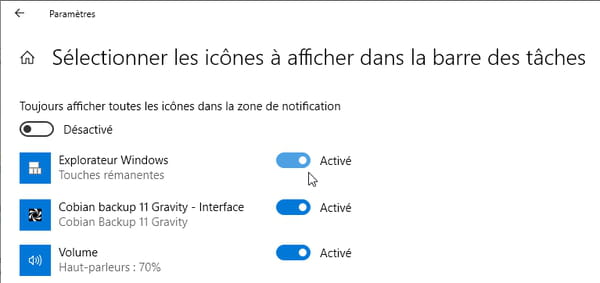
Comment désactiver les touches rémanentes de Windows ?
Vous n'avez plus besoin des touches rémanentes ou vous aimeriez les désactiver quand vous jouez ? Si vous pressez frénétiquement la touche Maj dans un jeu d'action, il est en effet pénible de voir la fenêtre d'option s'afficher au plus mauvais moment ! Voyons comment désactiver l'option ponctuellement ou rendre inopérant son raccourci clavier "5 fois Maj".
► Si l'option des touches rémanentes est activée et que vous souhaitez la désactiver, pressez 5 fois la touche Maj.
► Si vous repressez 5 fois la touche Maj, l'option vous sera à nouveau proposée. Sauf si…
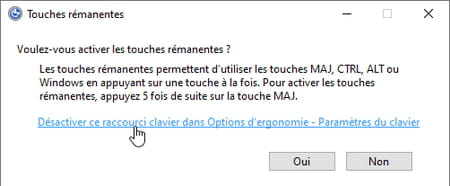
► Pour empêcher l'activation automatique des touches rémanentes dans Windows, cliquez sur le lien bleu Désactiver ce raccourci clavier… dans la fenêtre Touches rémanentes, ou cliquez sur le menu Démarrer > Paramètres (icône de roue dentée) > Options d'ergonomie > Clavier.
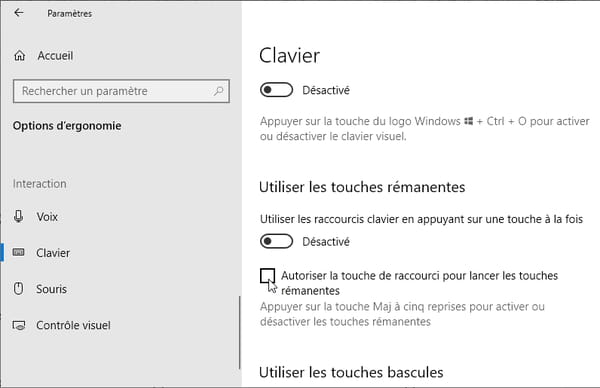
- Dans les Options d'ergonomie du Clavier, à la section Utiliser les touches rémanentes, cliquez si nécessaire sur l'interrupteur Utiliser les raccourcis clavier en appuyant sur une touche à la fois pour qu'il soit en position Désactivé.
- Si vous ne souhaitez plus que la fenêtre d'activation des touches rémanentes s'affiche quand vous pressez 5 fois la touche Maj, décochez la case Autoriser la touche de raccourci pour lancer les touches rémanentes.
- Refermez la fenêtre Paramètres.
- La désactivation des touches rémanentes ne règle pas votre problème, votre clavier garde un comportement inhabituel ? Peut-être avez-vous passé par inadvertance votre clavier français Azerty en un clavier anglais Qwerty. Le basculement d'une langue à l'autre a lieu quand on presse la combinaison de touches Alt+Maj. Pour désactiver cette option, consultez notre fiche pratique Désactiver la combinaison de touches qui change de clavier sur PC.
Comment taper des raccourcis clavier avec le Clavier visuel de Windows ?
Une autre manière de taper des raccourcis clavier impliquant la pression simultanée de plusieurs touches consiste à utiliser le Clavier visuel de Windows.
► Pour afficher le Clavier visuel de Windows, cliquez sur la loupe en bas à gauche de l'écran et tapez clavier. Cliquez sur l'option Clavier visuel qui vous est proposée.
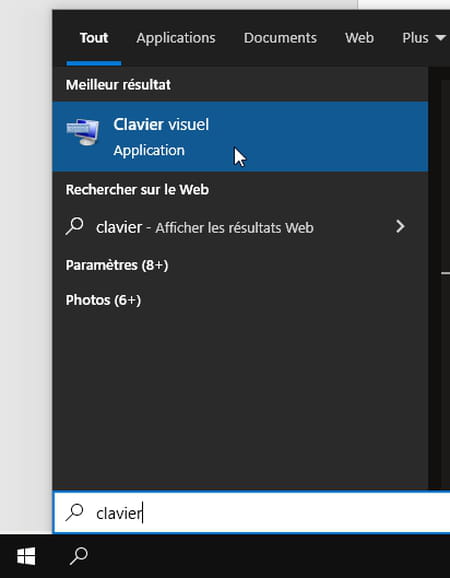
► La fenêtre du Clavier visuel s'affiche. Cliquez par exemple sur un document dans votre traitement de texte. Si vous cliquez ensuite dans la fenêtre Clavier visuel sur la touche Ctrl (elle devient bleue) puis sur la touche A, cela revient à presser la combinaison de touches Ctrl+A, donc à sélectionner tout le contenu du document dans votre traitement de texte.
Comment activer les touches à auto-maintien sur Mac ?
Les touches à auto-maintien sont les touches Maj, Ctrl, Alt, Cmd et Fn sur un clavier de Mac.
► Pour activer les touches à auto-maintien sur votre Mac, pressez 5 fois la touche Maj. Au centre de l'écran s'affiche en surimpression le message Auto-maintien activé.
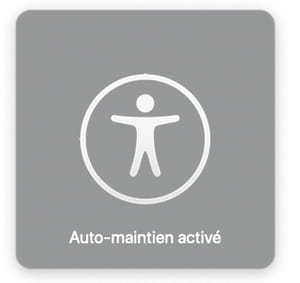
► Lorsque vous pressez l'une des touches de modification Maj, Ctrl, Alt, Cmd ou Fn, elle s'affiche en surimpression dans le coin supérieur droit de l'écran. Changez si nécessaire "le coin" dans les options.
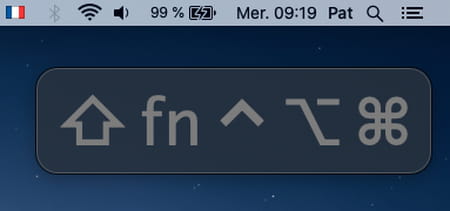
► Presser une seule fois une touche de modification permet de la prendre en compte dans un seul raccourci clavier, par exemple Maj+F5. Si vous pressez deux fois la même touche de modification, Maj puis Maj par exemple, vous verrouillez cette touche : l'affichage en surimpression vous l'indique, le symbole de la touche n'est plus gris mais blanc. Cette touche reste active pour tous les raccourcis clavier qui suivent, tant que vous ne pressez pas cette touche une troisième fois pour la déverrouiller. Presser par exemple Cmd, Cmd, A, C, Cmd revient ainsi à taper Cmd+A (Tout sélectionner), Cmd+C (Copier), puis à déverrouiller la touche Cmd.
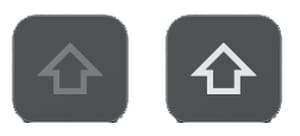
► Pour accéder aux options des touches à auto-maintien, cliquez en haut à gauche de l'écran sur le logo Apple > Préférences Système > Accessibilité > Clavier. Cochez la case Activer les touches à auto-maintien revient à presser 5 fois la touche Maj pour activer cette option.
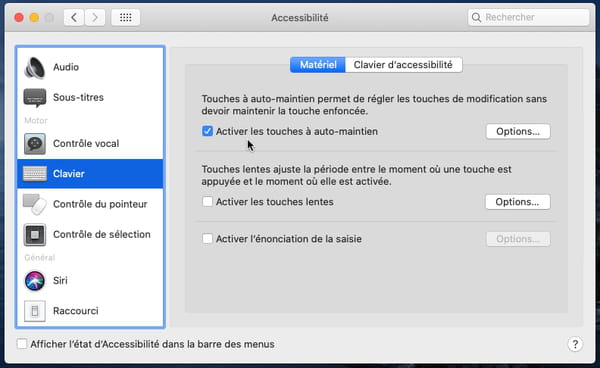
► Pressez le bouton Options pour accéder aux paramètres. Décochez au besoin la case Appuyer 5 fois sur Maj pour basculer les touches à auto-maintien pour ne plus risquer d'activer l'option par mégarde. C'est là aussi que vous pouvez changer le coin où s'affichent en surimpression le logo des touches pressées (coin haut droit, bas droit, bas gauche…).
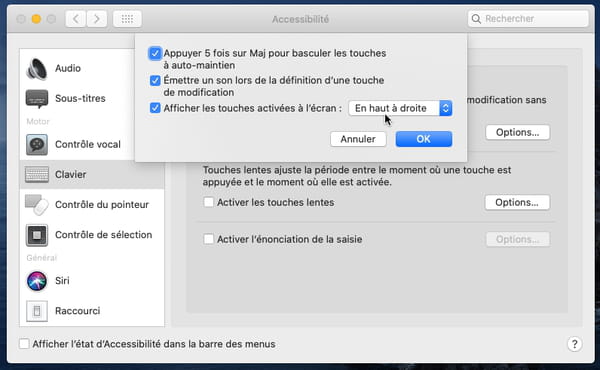
► Pour activer les touches à auto-maintien dans les options d'accessibilité de macOS, il est également possible de presser simultanément les touches Option (⌥), Commande (⌘) et F5, éventuellement accompagnées de la touche Fn (Fonction), pour cocher la case Activer les touches à auto-maintien.
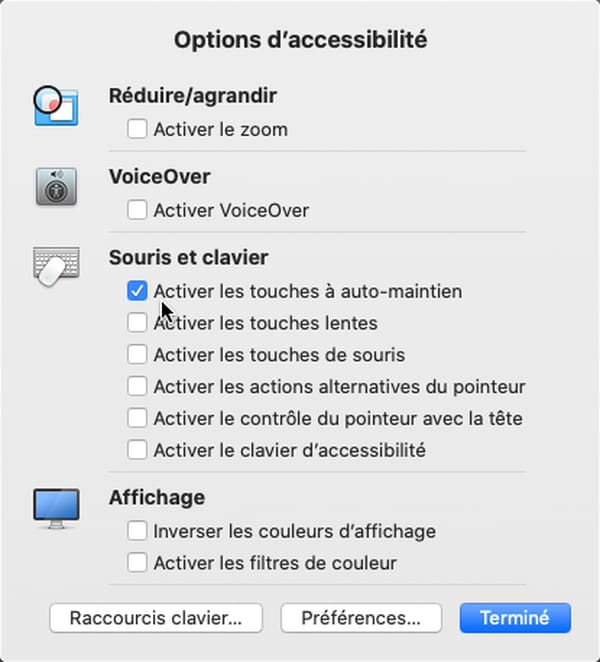
Comment désactiver l'auto-maintien des touches sur Mac ?
Désactivez les touches à auto-maintien ou supprimez le raccourci clavier qui sert à activer cette option sur macOS.
► Si les touches à auto-maintien sont déjà activées, pressez 5 fois la touche Maj pour les désactiver. Un message vous l'indique en surimpression au centre de l'écran.
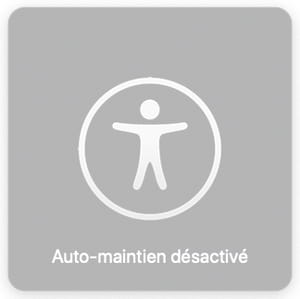
► Il est également possible de cliquer en haut à gauche de l'écran sur le logo Apple > Préférences Système > Accessibilité > Clavier, et de décocher la case Activer les touches à auto-maintien.
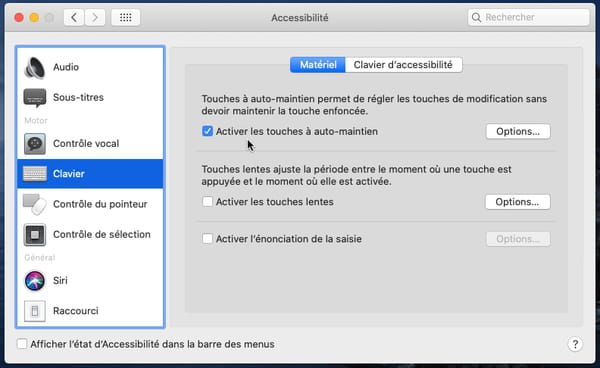
► Le bouton Options servira notamment à désactiver le raccourci clavier pour activer l'auto-maintien : décochez la case Appuyer 5 fois sur Maj pour basculer les touches à auto-maintien.
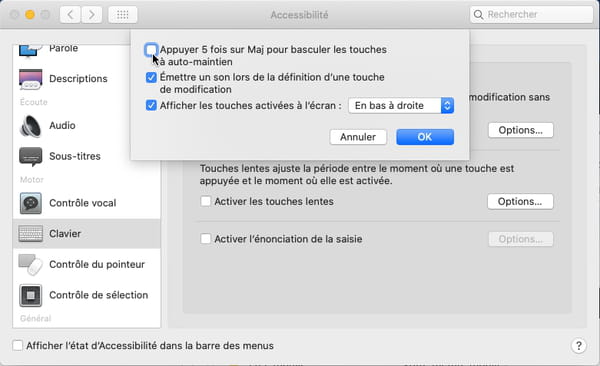
► Il est également possible d'activer/désactiver les touches à auto-maintien dans les options d'accessibilité de macOS : pressez simultanément les touches Option (⌥), Commande (⌘) et F5, éventuellement accompagnées de la touche Fn (Fonction), et cochez ou décochez la case Activer les touches à auto-maintien.

